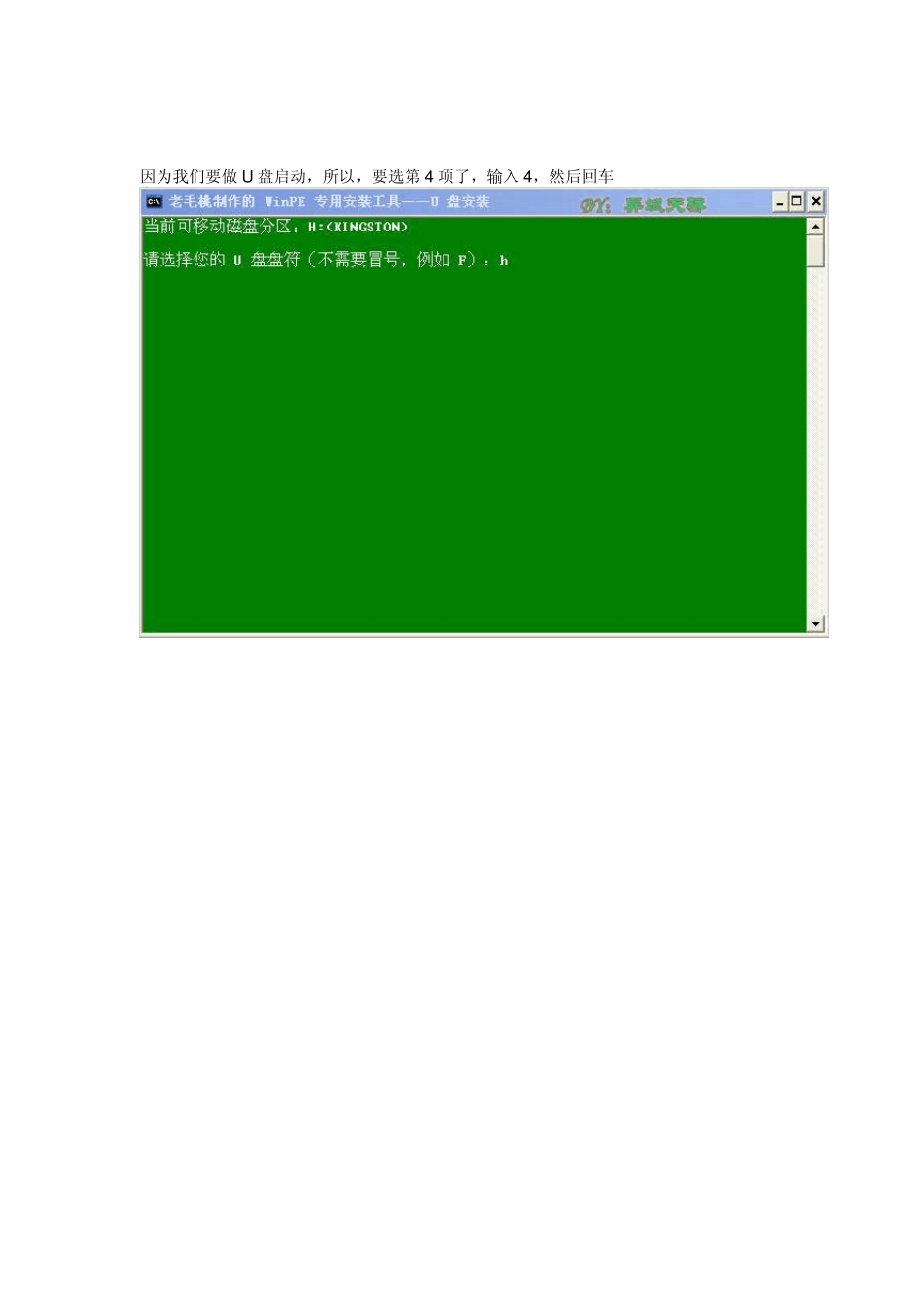我这里是三个可移动媒体,一个是物理光驱,一个是用来制作可启动的 U 盘,最后一个就是虚拟光驱了,我们可以双击自动运行,如果不能自运行,也可以打开这个虚拟光驱,找到SETUP\PESetu p.EXE 文件,运行进行安装,弹出界面: 因为我们要做 U 盘启动,所以,要选第 4 项了,输入 4,然后回车 在这里可以看到,你的 U 盘所在的盘符是 H ,那就输入你的 U 盘的盘符 H ,然后回车 这时,就来到格式化步骤,没什么可说的,就是让你进一步确认一下,按任意键继续进行 在弹出的格式化框里,甚重的选择好要格式化的U 盘设备,点“开始”就行了 弹出格式化报告,点“是” 这时,开始格式化,格式化完毕后,会弹出下面的提示框 点确定后,返回上一对话框,点关闭,格式化顺利完成 然后进入引导部分部分的制作,在“设备”里有两个选项,一个是电脑的硬盘,另一个是要制作的U 盘。这里一定要选对U 盘而别选错硬盘,从大小就能分出来哪个是U 盘。本人的U盘是2G 的,所以应该选择(h d 1)[1937M]。下面的“选项”部分可以不用管,默认不勾选任何参数就行。确认好以上步骤后,点“安装”然后进行下一步。 这时,有可能会弹出这个界面,直接关闭或按任意键盘就行了 进入到这个界面,按任意键继续进行写入引导操作 这时,弹出的是让你输入启动U 盘的密码,这步不能跳过,设置好密码后,要牢记,用 U盘启动时要用到。 到这里,U 盘启动引导盘就制作完毕了。以后再也不用心烦没有光驱不能从光驱启动了,因为以后你可以从 U 盘启动再安装操作系统! 下面,就是我们最关键的一步了,设置 U 盘第一启动,如果这步不会,那就等于前功尽弃了! 首先,将你制作好的可启动U 盘插到你的电脑上,然后,进入 BIOS 进行调整第一引导顺序了,因主板不同,BIOS 多少有点区别,以往用光盘装系统,必须调整启动项为光驱启动,而现在我们要用U 盘装系统,所以要调整为 U 盘启动。 下面我们举例两个不同 bios 的调整方法。 1、按 DEL 进入 BIOS,进入 boot选项卡,选择“hard disk drives"(硬盘驱动器) 将“1st drive"调整为你的 U 盘,如图 如果显示的不是你的U 盘,可以按回车进行选择调整 调整完毕后,反回,然后进入"Boot dev ice prinrity "选项卡,将第一启动调整为你的U 盘 最后,按F10 保存,即可以启动 2、进入BIOS,首先将第一启动调整为First boot dev ice 调整为:USB-HDD,然后,再...